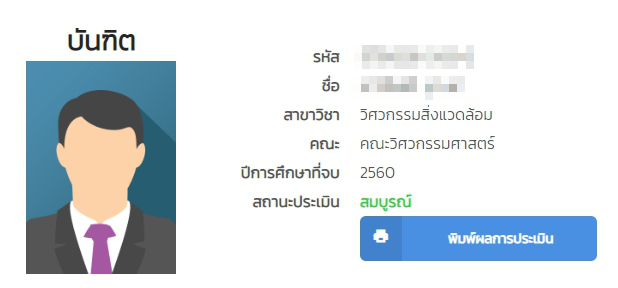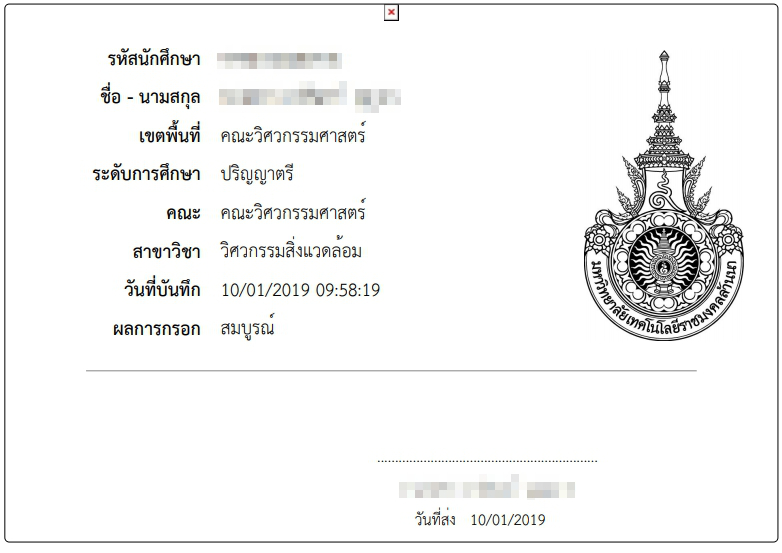คู่มือการใช้งานระบบประเมินภาวะการมีงานทำของบัณฑิต
1. เข้าสู่ระบบภาวการณ์มีงานทำของบัณฑิต
- เข้าสู่หน้าเว็บไซต์ https://ejobs.rmutl.ac.th
- กรอก Username (รหัสนักศึกษา)
- กรอก Password (รหัสประจำตัวประชาชน)
- กดปุ่ม "เข้าสู่ระบบ"
2. คู่มือการใช้งาน
สามารถทำการ ดาวน์โหลด คู่มือการใช้งานระบบประเมินภาวะการมีงานทำของบัณฑิตได้
ดาวน์โหลด »3. แจ้งปัญหาระบบ
บัณฑิตสามารถทำการ แจ้งปัญหา การใช้งานระบบประเมินภาวะการมีงานทำของบัณฑิต ตามที่ต้องการแจ้งปัญหา
ดาวน์โหลด »4. ตรวจผลการประเมินภาวะการมีงานทำของบัณฑิต
บัณฑิตสามารถทำการกรอกรหัสนักศึกษา เพื่อทำการตรวจสอบข้อมูล สถานะของการประเมินภาวะการมีงานทำของบัณฑิต
ดาวน์โหลด »5. แสดงข้อมูลการประเมินภาวะการมีงานทำของบัณฑิต
แสดงข้อมูลของบัณฑิตที่ได้ทำการตรวจสอบข้อมูล จะสถานะของการประเมินภาวะการมีงานทำของบัณฑิต หากบัณฑิตยังไม่ได้ทำการลงทะเบียนการประเมิน ให้ทำการคลิก 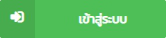 เพื่อทำการเข้าสู่ระบบประเมิน
เพื่อทำการเข้าสู่ระบบประเมิน
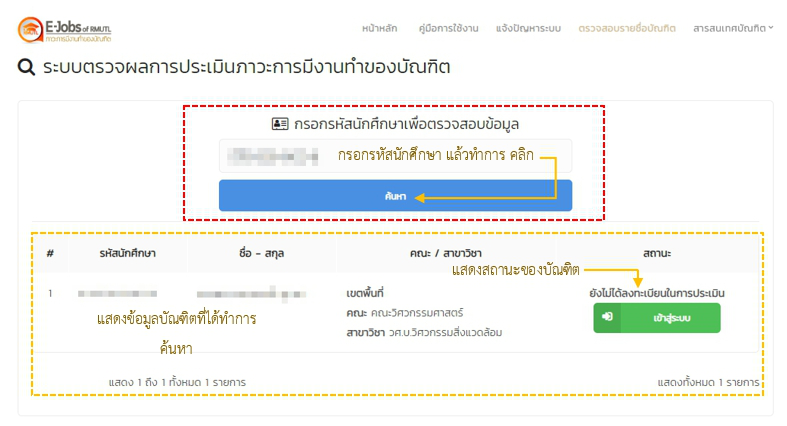
7. ตอนที่ 2 การสมัครงานและการทำงาน (สำหรับผู้มีงานทำแล้ว)
บัณฑิตทำการกรอกข้อมูลสมัครงานหรือข้อมูลการมีงานทำ ให้ครบเรียบร้อยแล้ว ให้ทำการคลิก 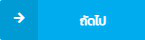 เพื่อไปยังขั้นตอนต่อไป
เพื่อไปยังขั้นตอนต่อไป
8. ตอนที่ 3 การสมัครงานและการทำงาน (สำหรับผู้ไม่มีงานทำ)
บัณฑิตทำการกรอกข้อมูลการสมัครงานหรือข้อมูลการทำงาน ให้ครบเรียบร้อยแล้ว ให้ทำการคลิก 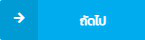 เพื่อไปยังขั้นตอนต่อไป
เพื่อไปยังขั้นตอนต่อไป
9. ตอนที่ 4 การศึกษาต่อ (สำหรับผู้ศึกษาต่อและต้องการศึกษาต่อ)
บัณฑิตทำการกรอกข้อมูลการศึกษาต่อ ให้ครบเรียบร้อยแล้ว ให้ทำการคลิก 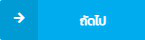 เพื่อไปยังขั้นตอนต่อไป
เพื่อไปยังขั้นตอนต่อไป
9. ตอนที่ 5 ข้อเสนอแนะ
บัณฑิตทำการกรอกข้อเสนอแนะ ให้ครบเรียบร้อยแล้ว ให้ทำการคลิก 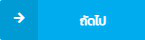 เพื่อไปยังขั้นตอนต่อไป
เพื่อไปยังขั้นตอนต่อไป
10. ตอนที่ 1 ภูมิหลังของบัณฑิต
บัณฑิตทำการกรอกข้อมูลการศึกษาต่อ ให้ครบเรียบร้อยแล้ว ให้ทำการคลิก 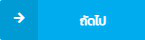 เพื่อไปยังขั้นตอนต่อไป
เพื่อไปยังขั้นตอนต่อไป
11. ตอนที่ 2 ข้อมูลด้านต่าง ๆ ของบัณฑิตต่อสาขาวิชาและมหาวิทยาลัยเทคโนโลยีราชมงคลล้านนา
บัณฑิตทำการกรอกข้อมูลการศึกษาต่อ ให้ครบเรียบร้อยแล้ว ให้ทำการคลิก 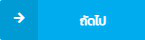 เพื่อไปยังขั้นตอนต่อไป
เพื่อไปยังขั้นตอนต่อไป
12. ตอนที่ 3 ความพึงพอใจเกี่ยวกับการใช้งานระบบข้อมูลสารสนเทศและระบบเครือข่าย
บัณฑิตทำการกรอกข้อมูลการศึกษาต่อ ให้ครบเรียบร้อยแล้ว ให้ทำการคลิก 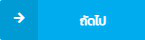 เพื่อไปยังขั้นตอนต่อไป
เพื่อไปยังขั้นตอนต่อไป
13. ตอนที่ 4 ความพึงพอใจของบัณฑิตต่อคุณภาพหลักสูตร
บัณฑิตทำการกรอกความพึงพอใจของบัณฑิตต่อคุณภาพหลักสูตร ให้ครบเรียบร้อยแล้ว ให้ทำการคลิก 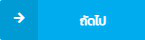 เพื่อไปยังขั้นตอนต่อไป
เพื่อไปยังขั้นตอนต่อไป
14. แสดงสถานะของการประเมิน
เมื่อทำการประเมินครบแล้ว จะแสดงสถานะ สมบูรณ์ และสามารถ พิมพ์ผลการประเมิน เพื่อนำไปรายงานตัววันซ้อมย่อย
ดาวน์โหลด »